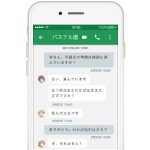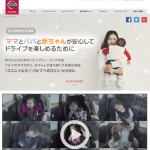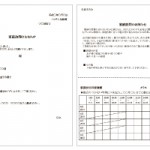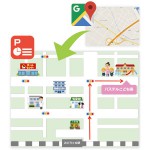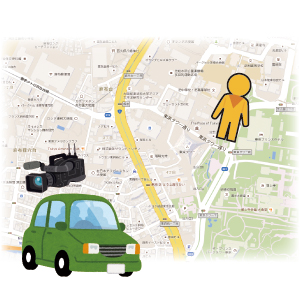
Googleストリートビューとは、2007年にGoogleが開始したサービスで、Googleマップから任意の風景を360度パノラマ写真で見ることができます。写真は、「全天球カメラ」という全方向を撮影できるカメラを搭載した車で、世界各地の道路沿いの風景を撮影。離れた場所でもインターネット上で訪問できるようになりました。
操作手順
ストリートビュー活用例
家庭訪問の準備としてストリートビューを使ってみましょう。実際の景色を写真で見ることができるので、経路の詳細や家の外観、駐車場などを確認できます。また、遠足の下見としても活用できます。点呼を行う場所、職員の配置場所など、ストリートビューを使って確認することで、職員全員が共通認識を持つことができます。身近な場所だけでなく、今年オリンピックが開催されるリオデジャネイロの町を訪れてみるのも良いですね。町並みや、競技会場を見て世界への関心が育つかもしれません。
家庭訪問の事前調査
今回は、家庭訪問の事前調査を想定してご紹介します。まずGoogleマップを開き、検索窓に訪問する家の住所を入力しましょう。Enter を押すことで、該当する住所にピンが立ちます。

Googleマップをインターネットで検索して開きます。(https://www.google.co.jp/maps)マップが表示されたら、左上部の検索窓に訪問したい家の住所を入力しましょう。Enterを押すと目的の家の上に赤いピンが立ちます。
画面右下にある黄色い人形のアイコン「ペグマン」をドロップすると、ペグマンの周りの景色を見ることができます。

右下の黄色いペグマンを触るとカーソルが手のひらマークに変わります。その状態でペグマンをドラッグし、ピンの近くにある青い線にドロップしてみましょう。ペグマンは、青い線、青い点、オレンジ色の点にドロップすることができます。
操作方法
道を進んでいくためには、移動したい方向にカーソルを合わせます。カーソルが進行方向を示す矢印に変わったら、クリックして進んでみましょう。前方にある[×] をクリックすると、その位置に移動します。周りを見回すにはマウスを上下左右にドラックします。コンパスの左右にある矢印を使うこともできます

道路上にある[×]をクリックすると通りを進んでいくことができます。周りを見回すには、マウスを上下左右にドラッグ、またはコンパスの左右にある矢印をクリックしましょう。コンパス下にある[+] と[-] で、画面を拡大縮小できます。
ポイント1

屋外のストリートビューに対して、屋内の写真をインドアビューと呼びます。インドアビューへ掲載したい場合は、Googleに依頼しましょう。園内をインドアビューに掲載すると、それを園のWebサイトにも表示できるため便利です。自分の子どもがどのような園舎や園庭で遊ぶのかは保護者にとって気になるポイント。忙しい未就園児の保護者も、家にいながら園内の見学をすることができます。